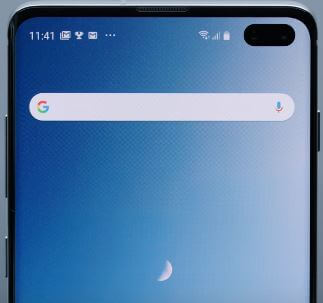כיצד למחוק את מחיצת המטמון ב- Google Pixel 3 ו- 3 XL
כך נמחק מחיצת המטמון של Google Pixel 3 ו- Pixel 3 XL. עליך לנקות את מחיצת המטמון או למחוק נתוני מטמון כשאתה נמצא המכשיר לא יופעל. אתה יכול למצוא מחיקת מידע / איפוס מכשיר אפשרות תחת הגדרת מצב התאוששות אנדרואיד.כדי לנקות את מטמון המערכת בפיקסלים 3 XL ו- 3, עליך להזין את מכשיר האנדרואיד למצב התאוששות. זה יסיר את כל נתוני הטלפון שלך. ודא שגיבוי ושחזור הנתונים החשובים שלך לפני ביצוע אותם.
זֶה מחיצת מטמון אנדרואיד מדריך שימושי לתיקון בעיות שונות של פיקסל 3כגון מסך שחור, הטלפון לא יופעל, מסך המגע לא עובד, מכשיר קפוא ועוד. עקוב אחר התהליך המפורט להלן כדי למחוק את מחיצת המטמון של Google Pixel 3 & 3 XL, Pixel 3a ו- 3a XL.
- כיצד לנקות את המטמון בפיקסלים 3a ובפיקסל 3a XL
- כיצד לתקן את פיקסל 2 תקוע בלוגו או בלולאת האתחול של Google
- כיצד לאפס את Google Pixel 3 ו- 3 XL למפעל
- כיצד לאתחל את פיקסל 3 למצב התאוששות
כיצד לנקות את מחיצת המטמון בפיקסלים 3 ו -3 XL
ודא שגיבית את הנתונים החשובים שלך לפני ביצוע מחיצות מטמון מערכת ברורות בטלפונים אנדרואיד.
שלב 1: כבוי את ה- Pixel 3 ואת ה- Pixel 3 XL.
שלב 2: לחץ והחזק את לחצן הפחתת עוצמת הקול ואת לחצן ההפעלה בו זמנית עד שהמכשיר שלך רוטט.
עַכשָׁיו מסך התאוששות אנדרואיד היא תצוגה במכשיר Google Pixel 3 XL ו- Pixel 3 שלך. כברירת מחדל, ה- כפתור התחל מופיע במכשיר האנדרואיד שלך.
שלב 3: לחץ על לחצן הפחתת עוצמת הקול עד לתצוגה מצב שחזור.
שלב 4: לחץ על לחצן ההפעלה כדי להפעיל מחדש למצב התאוששות.
אתה יכול לראות את המסך של ה- סימן קריאה לרובוט אנדרואיד עם סמל משולש אדום (ללא פקודה) ב- Pixel 3 ו- 3 XL שלך.
שלב 5: לחץ והחזק את לחצן ההפעלה ו "לחץ על לחצן הגברת עוצמת הקול פעם אחת בלבד" ושחרר אותו.
כאן אתה יכול לראות את מערכת האתחול עכשיו, אתחול מחדש אתמטען אתחול, מחק נתונים / איפוס להגדרות היצרן, הרכבה / מערכת, החל עדכון מ- ADB, הצג יומני שחזור, כיבוי והגדרות נוספות. השתמש בלחצן הגברת עוצמת הקול ומטה כדי לבחור את המצב ולחץ על לחצן ההפעלה כדי להחיל מצב במכשירי Android שלך.
שלב 6: לחץ על לחצן הפחתת עוצמת הקול עד מחיקת מידע / איפוס מכשיר.
הודעה זו מופיעה על המסך: למחוק את כל נתוני המשתמש? כברירת מחדל לא נבחר.
שלב 7: לחץ על לחצן הורדת עוצמת הקול כדי לבחור כן.
שלב 8: לחץ על לחצן ההפעלה למחוק נתוני מטמון בפיקסל 3 XL ובפיקסל 3.
עכשיו המתן עד לאתחל את המכשיר ובדוק כדי לתקן את הבעיה של Google Pixel 3. אם המכשיר שלך מופעל ומתמודד עם בעיות הקשורות לאפליקציה, פשוט נקה את מטמון האפליקציה בפיקסלים 3 ו -3 XL.
כיצד לנקות מטמון ב- Google Pixel 3 XL ו- 3 XL
זה יסיר באופן זמני את נתוני האפליקציה ממכשיר ה- Android שלך.
הגדרות> אפליקציות והודעות> הצג את כל היישומים> בחר אפליקציה שגורמת לבעיה> אחסון> נקה מטמון
וזה הכל.אני מקווה שהמדריך הקטן הזה שימושי למחוק את מחיצת המטמון של Google Pixel 3 ו- Pixel 3 XL. האם עדיין יש לך שאלות? ספר לנו בתיבת ההערות למטה. אל תחמיצו לבדוק את הטיפים האחרים שלנו לאנדרואיד.